Pour la photographie de voyage, la géolocalisation de vos photos est devenue fondamentale. En géomarquant vos images, vous pourrez non seulement vous souvenir des emplacements une fois de retour chez vous, mais cela vous aidera également dans vos recherches. Si vous avez l'intention de vendre vos photos à tout moment, l'ajout des métadonnées relatives à l'emplacement dans le fichier améliorera les recherches et rendra votre photo plus facile à trouver sur le Web.
La géolocalisation est un processus assez simple et il existe plusieurs façons de le faire. Au niveau le plus simple, vous attachez simplement un enregistreur de données GPS à votre appareil photo et l'emplacement sera enregistré dans l'EXIF de la photo au moment où vous la prenez. C'est ça. Maintenant, si vous possédez plusieurs corps, vous aurez besoin d'un appareil GPS différent pour chacun d'eux.

L'autre option que vous avez est d'obtenir un tracker GPS indépendant pour enregistrer les données, puis les coupler avec les photos. Comme je transporte toujours au moins deux boîtiers d'appareil photo, c'est l'option que j'utilise. J'ai essayé quelques enregistreurs et je me suis retrouvé avec le Bad Elf 2200 GPS Pro. Il est petit, pratique et proportionnel, et il peut être couplé avec jusqu'à cinq appareils en même temps via Bluetooth. Bien sûr, il existe d'autres options sur le marché; tout ce dont vous avez besoin est d'être sûr que vous serez en mesure d'obtenir et d'exporter les pistes enregistrées à partir de l'appareil.
Travailler avec Lightroom
Une chose importante avant de commencer :pour éviter les maux de tête, il est toujours sage de vérifier l'horloge de votre appareil photo. Il doit être réglé sur le fuseau horaire local réel dans lequel vous photographiez, car une fois les données importées, Lightroom essaiera de synchroniser l'heure des données EXIF de l'appareil photo avec l'heure des données enregistrées de l'enregistreur GPS. Si vous oubliez de le faire, il existe un moyen de le corriger plus tard, mais ce sera beaucoup plus transparent si vous le faites avant.
Une fois que vous avez fait cela, le processus est assez simple et peut être effectué en suivant les étapes suivantes.
1) Obtenir votre fichier GPS
Exportez les données GPS de votre logger au format .gpx. Il s'agit de la norme pour ce type de fichiers ; enregistrez-les car ils peuvent également être utiles pour d'autres applications à l'avenir. À titre d'exemple, dans ce post récent, j'ai inclus une carte détaillée de mon trek pour illustrer une journée sur le terrain.
2) Importez vos fichiers dans Lightroom
Importez vos fichiers dans Lightroom comme vous le faites normalement, puis accédez au module Carte.
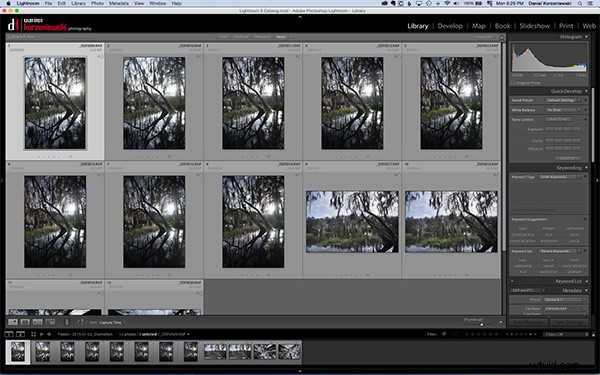
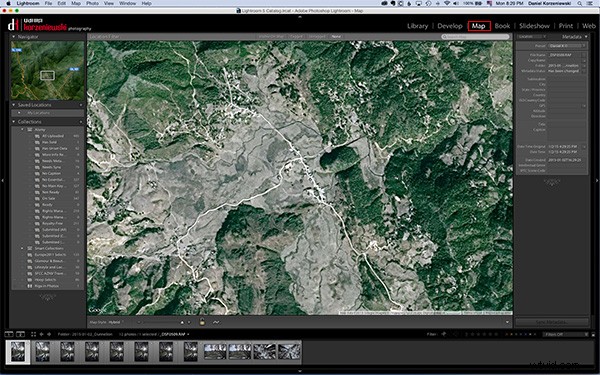
3) Charger votre fichier tracklog
Sélectionnez toutes les photos auxquelles vous souhaitez ajouter les informations GPS. Celui-ci est un peu délicat - vous devez cliquer sur un menu en bas près de l'icône avec le cadenas. À partir de là, sélectionnez "Charger le journal de suivi" et accédez au menu dans lequel vous avez précédemment enregistré le fichier.
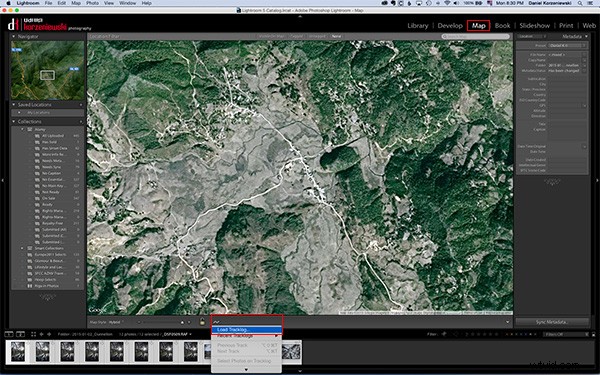
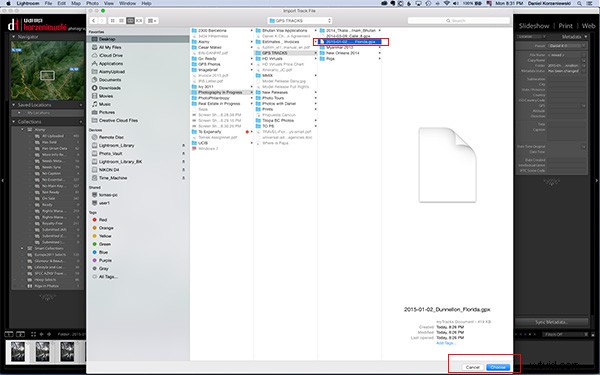
4) Taguez les photos avec les informations GPS
Dès que vous importez le fichier, vous verrez la piste chargée dans la carte. Allez dans le même menu et sélectionnez "Auto-Tag XXX Selected Photos". C'est tout - cela devrait le faire, et maintenant vous verrez également une bulle sur la piste qui indique où les photos ont été prises. À ce stade, les coordonnées GPS ont déjà été enregistrées dans Lightroom.
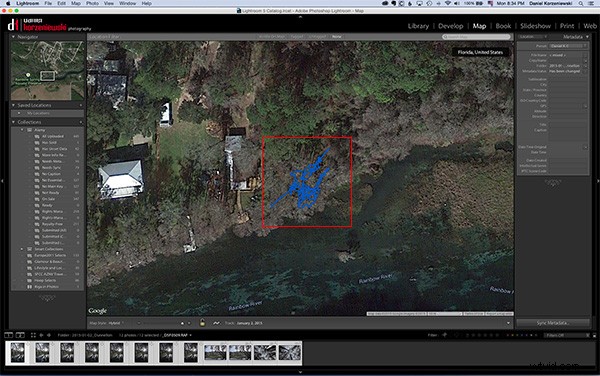
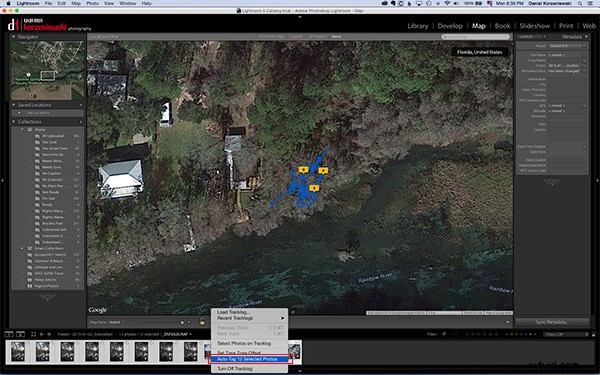
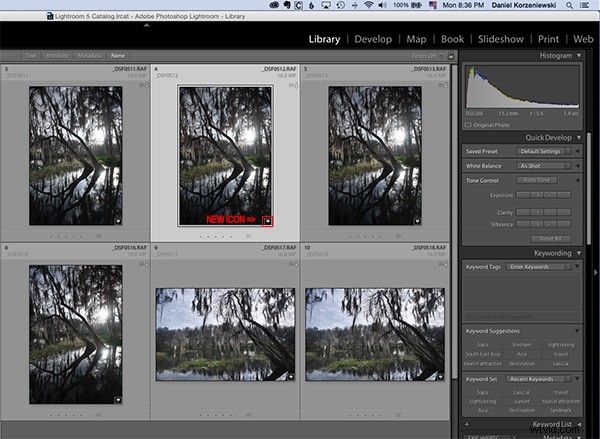
Si, pour une raison quelconque, vous avez oublié de mettre l'heure correcte sur l'appareil photo, vous pouvez maintenant l'ajuster en allant à "Définir le décalage du fuseau horaire" dans le même menu que vous travailliez.
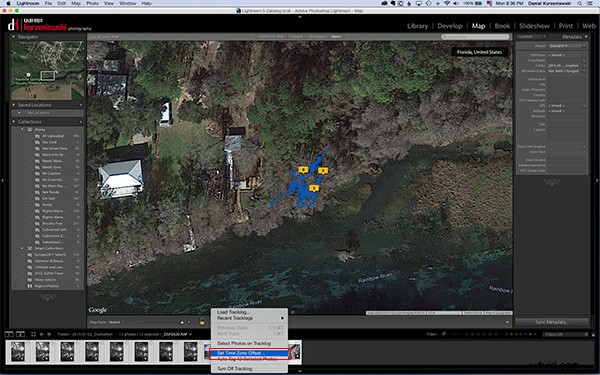
Vous pouvez consulter les métadonnées des photos et vous trouverez les coordonnées GPS exactes ainsi que les informations de localisation. Comme vous pouvez le constater, ce processus ne prend qu'une minute ou deux et est assez simple.
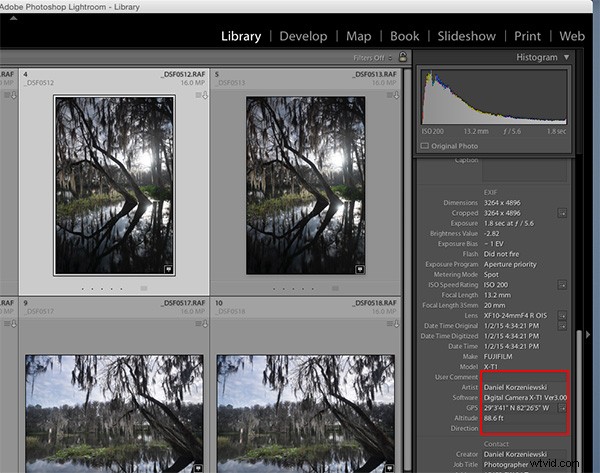
Si vous ne marquez pas déjà vos photos, j'espère que vous pourrez bientôt intégrer le processus dans votre flux de travail. Je pense que ce sera important à long terme et que vous n'oublierez plus jamais où cette photo a été prise, en particulier dans des endroits inconnus.
